linux中如何修改计算机名字
计算机是大家生活中不可缺少的一部分,它给我们带来很多便捷和乐趣,可是有些小伙伴还不太熟悉它的一些设置,比如,大家都知道:计算机的名称是系统自动生成的,存在一定的规律,一般会包含安装系统的时间,还有一些我们看不到的后缀。那么,如何更改计算机名称?话不多说,小编今天为您呈上解决这个问题的方法。
具体如下:
1. 首先,请在电脑桌面空白处右击一下,此时会出现一些列新选项,选择“属性”。
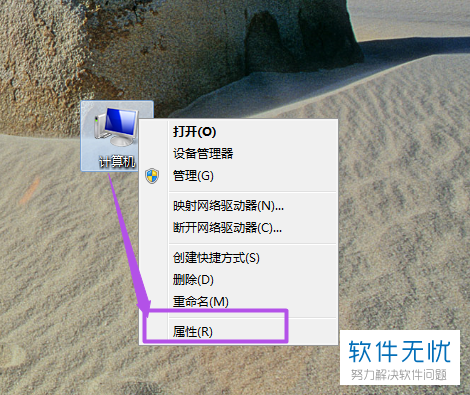
2. 第二步,这时屏幕中出现了新的“系统”界面,我们不难在如图箭头处发现我们计算机的名称。
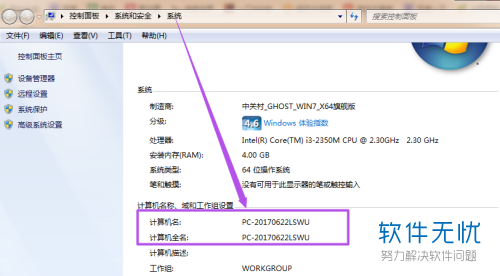
3. 第三步,如图箭头所示,请选择名字后的“更改设置”这一项。
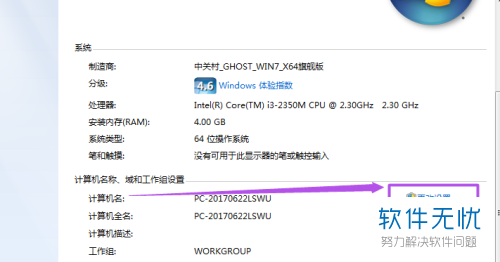
4. 第四步,屏幕中出现了“系统属性”的新界面,选择其中的“更改”这一项。
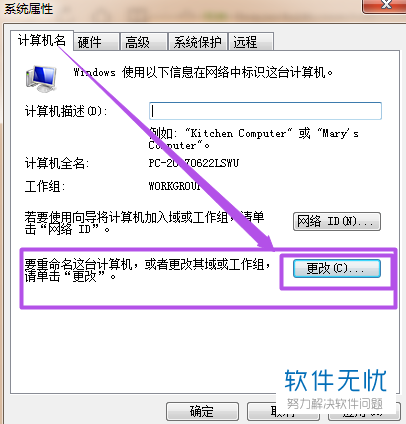
5. 第五步,接下来请在“计算机名”框内删除原来的名字,并编辑新的计算机名。完成后,请选择“确定”按钮。接着,屏幕中出现一个系统提示:请保存文件,我们选择“确定”按钮,等待计算机重新启动就行。,
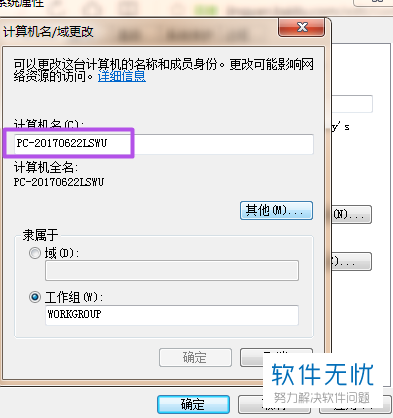
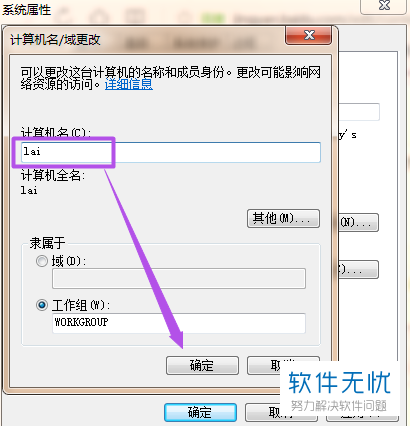
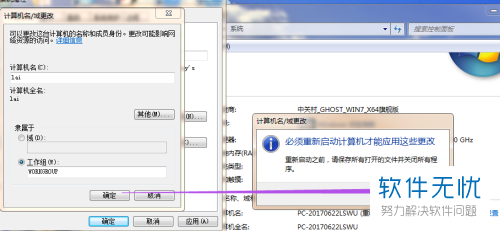
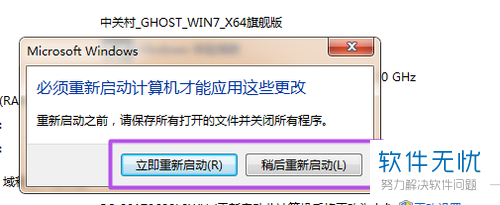
6. 另外,我们还能在刚刚的“系统”界面选择屏幕左边的“高级系统设置”按钮,接着点击“计算机名”,再进行步骤四和五即可。
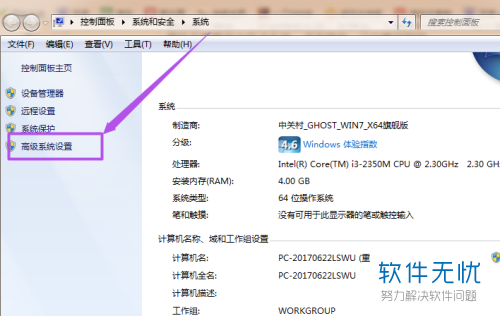
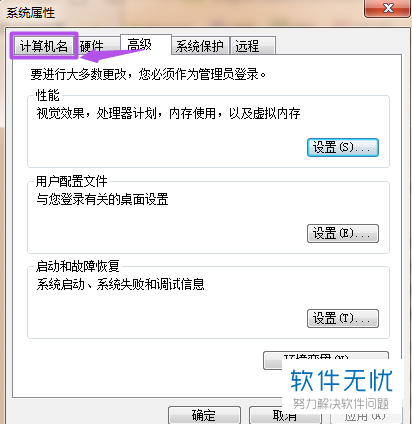
以上就是更改计算机名称的方法。
分享:
相关推荐
- 【linux】 Linux中如何修改SSH端口号免受黑客攻击 12-17
- 【系统】 Windows 7系统中如何查看和修改计算机名.域和工作组? 方法介绍 04-27
- 【linux】 Linux系统中如何修改及设置文件系统的权限及安全 12-16
- 【linux】 Linux中使用hostname命令修改主机名称(非常简单) 06-29
- 【其他】 如何修改手机QQ游戏大厅app中的头像和名字 06-10
- 【windows8】 如何重设windows8系统主题颜色/计算机名字等等 07-18
- 【linux】 在Linux中添加普通新用户 03-10
- 【linux】 红旗Linux中配置LILO 09-11
- 【win7】 Win7系统中怎么修改环境变量PATH以此来更好的运行进程 09-12
- 【linux】 在UNIX或Linux中TTY是什么意思 03-10
本周热门
-
iphone序列号查询官方入口在哪里 2024/04/11
-
蚂蚁庄园今日答案 2024/04/18
-
小鸡宝宝考考你今天的答案是什么 2024/04/18
-
b站在线观看人数在哪里 2024/04/17
-
番茄小说网页版入口免费阅读 2024/04/11
-
微信表情是什么意思 2020/10/12
-
微信文件传输助手网页版网址 2024/03/01
-
输入手机号一键查询快递入口网址大全 2024/04/11
本月热门
-
iphone序列号查询官方入口在哪里 2024/04/11
-
小鸡宝宝考考你今天的答案是什么 2024/04/18
-
番茄小说网页版入口免费阅读 2024/04/11
-
b站在线观看人数在哪里 2024/04/17
-
蚂蚁庄园今日答案 2024/04/18
-
WIFI万能钥匙如何自动打开数据网络 2023/09/19
-
百度地图时光机在哪里 2021/01/03
-
192.168.1.1登录入口地址 2020/03/20
-
输入手机号一键查询快递入口网址大全 2024/04/11
-
抖音网页版登录入口 2024/04/17













